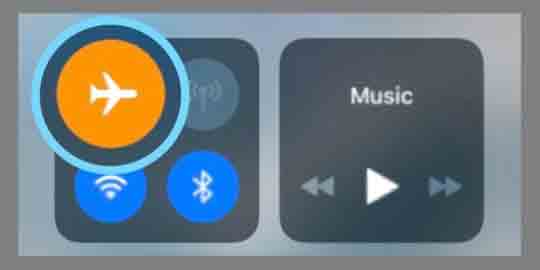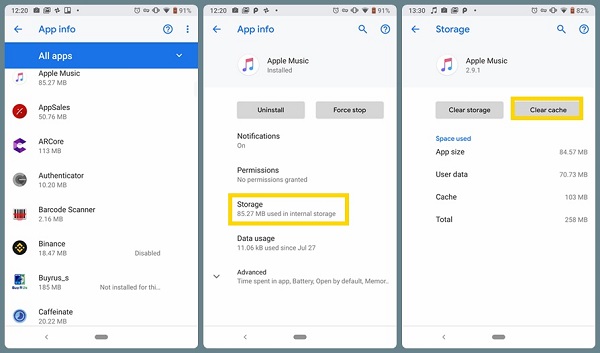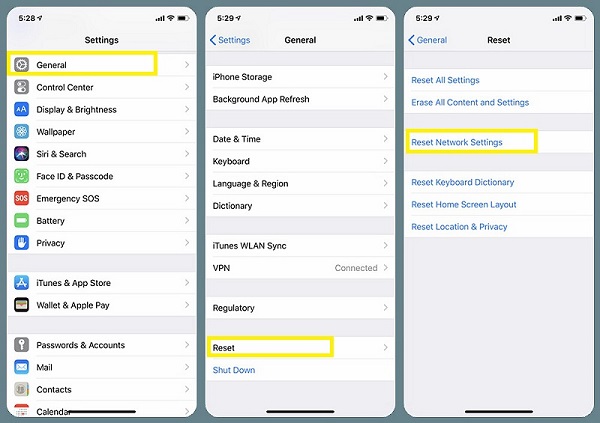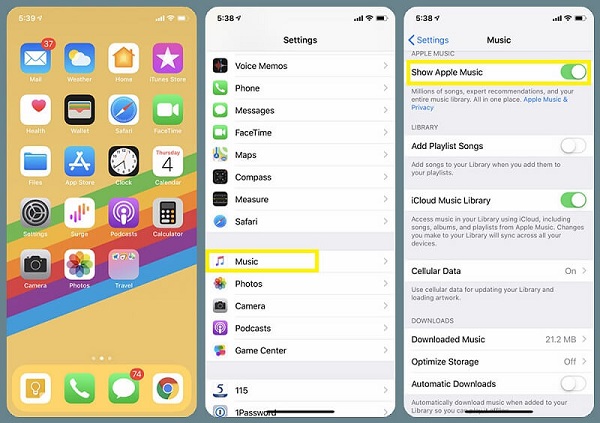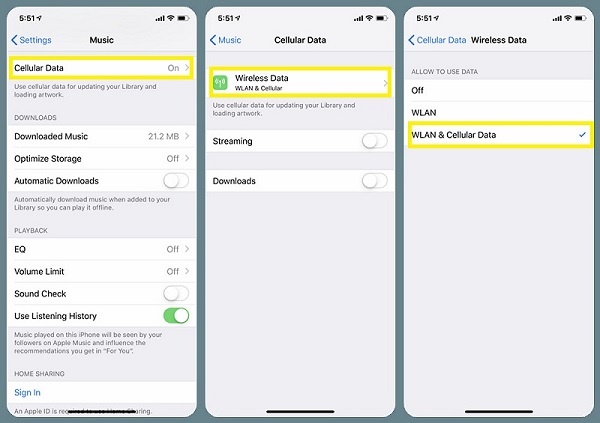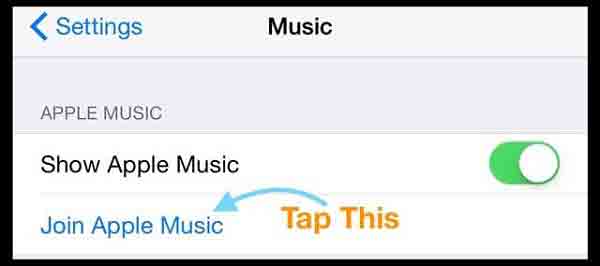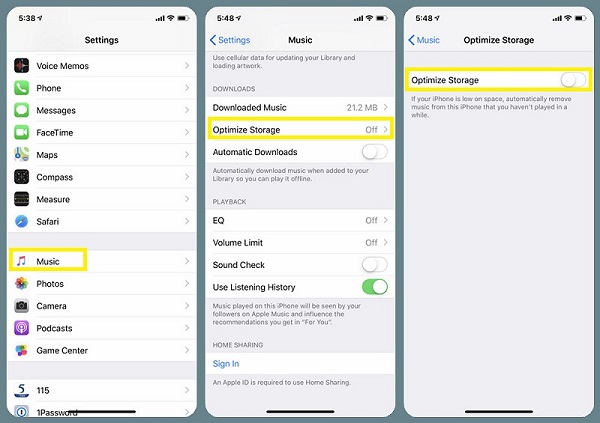Apple Music هو تطبيق شائع للاستماع إلى الموسيقى 🎵على أجهزة iPhone. لكن قد يواجه بعض المستخدمين مشاكل مع هذا البرنامج الشائع. في هذه المقالة ، سنعلم 26 طريقة لحل مشكلة Apple Music من رابط التنزيل الثاني.
إصلاح مشاكل Apple Music
كيفية إصلاح Apple Music لا يعمل على iPhone أو iPad
كما ذكرنا سابقًا ، يعد Apple Music تطبيقًا شائعًا جدًا بين مستخدمي iPhone ، والذي سيلبي احتياجاتك إذا كنت بحاجة إلى الاستماع إلى الموسيقى وتنزيل الأغاني. ومع ذلك ، واجه بعض المستخدمين مشكلات أثناء العمل مع Apple Music ولم يتمكنوا من العمل مع هذا التطبيق. إذا واجهت هذه المشكلات ، فيمكنك قراءة الطرق الواردة في هذه المقالة وإعادة تنشيط Apple Music.
في المقالة السابقة ، راجعنا تدريب 4 طرق لرفع الموسيقى إلى Spotify على الهاتف والكمبيوتر. لكن في هذه المقالة ، قمنا بتجميع أكثر مشاكل Apple Music شيوعًا وأحدثها التي قد تواجهها على أجهزة iOS أو الأجهزة الأخرى ونوضح لك كيفية استكشاف كل مشكلة وإصلاحها خطوة بخطوة. لا يتعين عليك تجربة جميع الطرق التي قدمناها ، ولكن تأكد من التحقق بعد كل طريقة إذا تم حل مشكلتك أم لا.
بعض رسائل خطأ Apple Music
Apple Music Error 12893
Apple Music Error 42587
Apple Music 503 iCloud Connection Errors
رسالة الخطأ: Looks like you are listening on another device
رسالة الخطأ: This media format is not supported
مشكلة عدم الاتصال بـ Apple Music بسبب نقص الاتصال بالإنترنت
قبل القيام بأي شيء ، تأكد من إنشاء اتصالك بالإنترنت. يمكنك التحقق من اتصالك بالإنترنت من خلال برامج أخرى. على سبيل المثال ، افتح البرامج الأخرى التي تتصل بالإنترنت. الآن يمكنك رؤية سرعة الإنترنت لديك. إذا كان اتصالك ضعيفًا ، فيمكنك وضع iPhone في وضع الطائرة مرة واحدة وإخراجها من هذا الوضع. إذا لم يؤد ذلك إلى حل المشكلة ، فيمكنك إعادة تشغيل جهازك.
إذا كنت لا تزال غير قادر على الاتصال بالإنترنت عن طريق إعادة تشغيل هاتفك ، فيجب عليك إعادة تعيين إعدادات شبكة جهازك. للقيام بذلك ، افتح جهاز iPhone الخاص بك وانقر فوق عام ، ثم انقر فوق Reset في الجزء السفلي من الشاشة. انقر الآن على Reset Network Settings. ثم أدخل كلمة المرور الخاصة بك. لكن لاحظ أن هذا سيؤدي إلى حذف جميع كلمات مرور Wi-Fi المخزنة في هاتفك المحمول. إذا لم تعمل شبكة Wi-Fi على الهواتف أو الأجهزة الأخرى ، فيمكنك إعادة تشغيل جهاز التوجيه الخاص بك.
قم بإيقاف تشغيل التشغيل عالي الجودة
تتمثل إحدى أسرع الطرق لإصلاح مشكلة Apple Music في إيقاف تشغيل خيار التشغيل عالي الجودة. أو يمكنك تعطيل بيانات هاتفك المحمول بالانتقال إلى Settings > Music > Cellular Data.
قم بتحرير مساحة التخزين على جهاز iPhone الخاص بك
إذا لم تسمح لك Apple Music بتنزيل الأغاني أو الاستماع إلى الأغاني عبر الإنترنت ، فقد يكون ذلك بسبب امتلاء مساحة التخزين لديك. حاول إخلاء بعض مساحة التخزين. تحتاج Apple Music إلى حوالي 3 إلى 4 العربات لتتمكن من تنزيل الأغاني والألبومات.
قم بتشغيل Apple Music وحل مشكلتها
يمكنك إغلاق تطبيق Apple Music وفتحه مرة أخرى. سيؤدي هذا إلى إعادة تحميل البرنامج ، وبالتالي إعادة تحميل جميع بياناته المؤقتة ، مما قد يؤدي إلى إصلاح خطأ بسيط. للقيام بذلك على جهاز iPhone أو iPad ، اسحب لأعلى برفق من أسفل الشاشة لعرض قائمة بجميع التطبيقات التي تم فتحها مؤخرًا. بمجرد رؤية جميع تطبيقاتك ، أمسك أي تطبيق تريد إغلاقه واسحبه ، ثم أعد فتحه.
أعد تشغيل جهاز iPhone الخاص بك
على iPhone 6 أو إصدار أحدث بالإضافة إلى جميع أجهزة iPad: اضغط على زري Home و Power في نفس الوقت حتى ترى شعار Apple.
بالنسبة إلى iPhone 7: اضغط مع الاستمرار على زري خفض الصوت والجانب لمدة 10 ثوانٍ على الأقل حتى ترى شعار Apple.
على iPhone 8 أو أحدث أو iPad بدون زر الصفحة الرئيسية: اضغط على زر رفع الصوت وحرره بسرعة. ثم اضغط على زر خفض الصوت وحرره على الفور. أخيرًا ، اضغط مع الاستمرار على الزر الجانبي حتى ترى شعار Apple.
قم بتحديث إصدار iOS الخاص بك
إذا لم تعمل Apple Music على هاتفك ، فقد يكون ذلك بسبب أن هذا الإصدار من Apple Music غير متوافق مع إصدار iOS الخاص بك. لذلك ، لإصلاح هذه المشكلة ، تأكد من أن هاتفك به أحدث إصدار من iOS. أيضًا ، واجه معظم المستخدمين الذين قرروا الرجوع إلى إصدار سابق من iOS مشاكل. لذلك لا تقم بإرجاع هاتفك إلى إصدار سابق لأنه لا يوجد حل متاح لهذه المشكلة. بالطبع ، يمكنك حل مشكلتك عن طريق إعادة الضبط على إعدادات المصنع.
تواجه مشكلة في تشغيل Apple Music بعد تحديث iOS
في الطريقة السابقة ، قيل أنه يمكنك حل مشكلة Apple Music عن طريق تحديث إصدار iOS الخاص بك. لكن في بعض الأحيان ، عندما تقوم بتحديث إصدار هاتفك إلى أحدث إصدار من نظام التشغيل iOS ، فإن Apple Music الخاص بك به مشاكل. في هذه الحالة ، يمكنك الرجوع إلى إعدادات هاتفك والانتقال إلى حساب معرف Apple الخاص بك. ثم اضبط منطقة هاتفك على الولايات المتحدة.
إصلاح مشكلة عدم عمل Apple Music بإعادة تنزيل الأغنية
إذا كانت مشكلتك في Apple Music تتعلق فقط بأغنية واحدة أو أغنيتين ، فيمكنك حذف الأغنية وتنزيلها مرة أخرى. لحذف أغنية في Apple Music ، افتح التطبيق. ثم اضغط على Songs. ثم ابحث عن الأغنية التي لا يتم تشغيلها وأمسكها بإصبعك. اضغط على Delete from Library عندما تظهر القائمة. الآن قم بتنزيل الأغنية من مكتبة Apple Music.
وظيفة البحث لا تعمل في Apple Music
عندما تحب أغنية ولا تعرف اسمها ، يمكنك العثور على الأغنية التي تريدها من خلال البحث في بضعة أسطر من تلك الأغنية في مربع البحث. لكن في بعض الأحيان لا يرسل لك مربع البحث أي نتائج أو يتوقف عن العمل دون سبب. في هذه الحالة ، يمكنك فقط الاستماع إلى الموسيقى التي لديك. إذا حدث هذا ، يمكنك أن تطلب من أصدقائك إرسال رابط الموسيقى إليك من تطبيق Apple Music الخاص بهم ويمكنك فتح الرابط باستخدام Safari.
قم بتشغيل وضع الطائرة وإيقافه
طريقة أخرى أسهل وأسرع لإصلاح Apple Music هي تشغيل وضع الطائرة في هاتفك ثم إيقاف تشغيله بعد بضع ثوانٍ. بهذه الطريقة قد تصلح المشاكل البسيطة للبرنامج.
إصلاح مشكلة عدم تشغيل Apple Music عن طريق إعادة تعيين معرف Apple
إذا لم تنجح الطرق المذكورة أعلاه ، فيمكنك تسجيل الخروج من معرف Apple الخاص بك وتسجيل الدخول مرة أخرى. للقيام بذلك ، افتح أولاً إعدادات هاتفك وانقر على الاسم الموجود أعلى القائمة. في الشاشة التي تفتح ، قم بالتمرير لأسفل وابحث عن تسجيل الخروج. ثم أدخل كلمة مرور معرف Apple الخاص بك للتأكيد. يمكنك الآن الدخول إلى Apple Music ومعرفة ما إذا كان قد تم إصلاحه أم لا. أيضًا ، في بعض الأحيان عندما لا يزال لديك اشتراك نشط ولم تنته صلاحيته ، قد تعرض Apple Music رسالة تفيد بأن اشتراكك قد انتهى. في هذا الوقت ، يمكن أن تساعدك هذه الطريقة لإعادة تعيين معرف Apple.
حل مشكلة السخونة الزائدة والاستهلاك المفرط للبطارية
أبلغ بعض مستخدمي iPhone أن Apple Music على هواتفهم تستنزف بطارية الجهاز بشكل أسرع. حتى عندما لا تستخدمه. للتحقق مما إذا كانت Apple Music قد أثرت على بطاريتك أم لا ، افتح أولاً إعدادات هاتفك وانتقل إلى قسم البطارية. ثم ابحث عن برنامج Apple Music من بين البرامج ومعرفة ما إذا كان يستهلك نسبة كبيرة من البطارية في الخلفية.
إذا كانت لديك هذه المشكلة ، يمكنك حلها بسلسلة من الإجراءات. على سبيل المثال ، قم بتشغيل وضع البطارية المنخفضة. أو أغلق برنامج Apple Music تمامًا ، كما يمكنك أيضًا إغلاق البرنامج غير المستخدم بخلاف برنامج الموسيقى. يمكن أن تكون إعادة تشغيل هاتفك حلاً آخر. إذا استمر ارتفاع درجة حرارة هاتفك أو إذا استنفدت بطاريتك كثيرًا ، يمكنك إعادة ضبط إعدادات iPhone على إعدادات المصنع.
مشكلة عدم تشغيل أغاني Apple Music على هواتف Android
منذ إصدار تطبيق Apple Music لنظام Android ، منحه بعض المستخدمين درجة منخفضة بسبب عدم القدرة على العمل مع Apple Music. يواجه بعض الأشخاص عدم تشغيل الأغنية أو مقاطعة الأغنية. وبالمثل ، قد تتوقف Apple Music عن العمل دون سبب وتخرج من البرنامج أو تتوقف بشكل عشوائي في منتصف تشغيل أغنية أو عدم تشغيل الأغنية التالية ومثل هذه المشاكل. لإصلاح هذه المشكلات ، يمكنك ترقية نظام Android الخاص بهواتفك.
تأكد من أن هاتفك يعمل بنظام Android 4.3 أو أعلى. أيضًا ، بصرف النظر عن إصدار Android ، تأكد من أنك تستخدم أيضًا أحدث إصدار من Apple Music. إذا كان كلاهما هو أحدث إصدار ، يمكنك مسح ذاكرة التخزين المؤقت. يمكن أن يؤدي مسح ذاكرة التخزين المؤقت للتطبيق إلى حل عدد من المشكلات والمساعدة في تحسين الأداء.
مشكلة عدم تشغيل اغاني لبرنامج الموسيقى على هواتف الايفون
أيضًا ، بصرف النظر عن مستخدمي Android ، يواجه مستخدمو iPhone أيضًا مشاكل في تشغيل البرنامج. إذا كان لديك جهاز iPhone ولم يفتح برنامج Apple Music ، فيمكنك إعادة تشغيل هاتفك. أو احذف برنامج Apple Music وقم بتثبيته مرة أخرى على الجهاز. يمكن أن يساعد أيضًا تشغيل وضع الطائرة أو إيقاف تشغيله.
عدم توفر أغاني آبل ميوزيك
إذا كنت تعمل مع Apple Music ، فربما تكون قد واجهت الرسالة (لا يمكن تشغيل هذا العنصر) ، وهي مشكلة شائعة. هناك عدة أسباب لهذه المشكلة. إذا واجهت هذه المشكلة ، فقم أولاً بإيقاف تشغيل iCloud Music Library ثم قم بتشغيلها مرة أخرى. انتقل إلى إعدادات هاتفك وانتقل إلى الموسيقى وقم بإيقاف تشغيل خيار المزامنة مع المكتبة. انتظر بضع دقائق ، ثم أعد تشغيل iCloud Music Library.
قم بتشغيل الموسيقى بطريقة مختلطة
في بعض الأحيان قد يتم تشغيل الموسيقى الخاصة بك خارج الترتيب. هذا لأنك قمت بتمكين خيار التشغيل العشوائي. للتخلص من هذه المشكلة ، عند تشغيل أغنيتك ، اسحب الشاشة لأسفل لرؤية الزر Shuffle أو الزر العادي ، ثم اضبط وضع تشغيل الأغنية على عادي كما هو موضح في الصورة أعلاه.
مشكلة في عدم التشغيل في وضع Apple Music دون اتصال
يتيح لك برنامج Apple Music تنزيل الأغنية ويمكنك الاستماع إلى الأغنية عندما لا يكون لديك اتصال بالإنترنت. إذا لم يتم تشغيل الأغاني التي تم تنزيلها في وضع عدم الاتصال ، فيمكنك الخروج من برنامج Apple Music والدخول إليه مرة أخرى. أو قم بإعادة ضبط إعدادات هاتفك وتنزيل الأغاني مرة أخرى.
مشكلة عدم تنزيل الأغاني في Apple Music
إذا كنت تواجه أيضًا مشكلات في تنزيل الأغنية ، فتحقق أولاً من مساحة التخزين بهاتفك وتأكد من أن لديك مساحة تخزين كافية. إذا لم تكن هناك مشكلة في مساحة التخزين الخاصة بك ، فيمكنك التحقق من اتصالك بالإنترنت والتأكد من إنشاء اتصال الإنترنت. أيضًا ، يمكن أن تكون إعادة تشغيل الهاتف وتسجيل الخروج وتسجيل الدخول إلى معرف Apple حلاً آخر لإصلاح المشكلة.
اختفاء موسيقاك
إذا قمت بحذف تطبيق Apple Music من هاتفك ، فسيتم أيضًا حذف الأغاني. أيضًا ، إذا قمت بتعطيل iCloud ، فستواجه مشكلة حذف الأغاني واختفاءها مرة أخرى.
لحل هذه المشكلة ، قم أولاً بإعادة تشغيل برنامج Apple Music ، بعد ذلك ، انتقل إلى إعدادات هاتفك وانتقل إلى قسم الموسيقى وتأكد من أن Show Apple Music نشط وتأكد أخيرًا من أن iCloud Music Library نشطة أيضًا.
تغيير الأغاني بشكل عشوائي أثناء اللعب
يواجه عدد قليل من مستخدمي Apple Music مشكلة أن الموسيقى تتغير فجأة في منتصف الأغنية. لحل هذه المشكلة ، تأكد أولاً من تنزيل الأغنية بشكل صحيح. يمكنك حذفه وتنزيله مرة أخرى أو يمكنك التحقق من حد الإنترنت الخاص بك. للقيام بذلك ، انتقل إلى Settings > Music > Cellular Dat وحدد خيار WLAN & Cellular Data وأخيرًا قم بتعطيل iCloud Music Library ، ثم قم بتمكينها مرة أخرى وقم بتنزيل الأغنية المطلوبة.
مشكلة Apple Music لا تعمل بسبب الحجب
إذا تم حظر تطبيق Apple Music الخاص بك ، فيمكنك إعادة تشغيل التطبيق أو إعادة تشغيل جهازك. يمكنك أيضًا تحديث تطبيق Apple Music إلى أحدث إصدار.
فقدان خيار تقييم الأغنية
لقد تغيرت Apple Music قليلاً مع التحديث الجديد. إذا كنت ترغب في تقييم الموسيقى التي تستمع إليها ، فانقر فوق الألبوم أثناء تشغيل الأغنية وستظهر لك نجوم التصنيف. يعد هذا التحديث تغييرًا مثيرًا للاهتمام في واجهة مستخدم التطبيق.
أيضًا ، يمكن أن تكون المادة التعليمية المكونة من 20 طريقة لحل مشكلة Siri التي لا تعمل على iPhone مفيدة لك.
افتح برنامج الموسيقى بطريقة أخرى
لفتح Apple Music من خلال مسار آخر ، انتقل إلى Settings > Music وانقر على خيار Join Apple Music لفتح البرنامج لك.
احذف بعض الأغاني
يعرف العديد من مستخدمي Apple Music مدى الإزعاج الذي قد يسببه قطع أغنية في منتصفها. إذا كنت تواجه هذه المشكلة ، يمكنك حل هذه المشكلة بعدة طرق. أولاً ، إذا كنت تستمع إلى الأغاني عبر الإنترنت ، فحاول تنزيلها والاستماع إليها في وضع عدم الاتصال. الخطوة التالية هي إغلاق Apple Music وإعادة فتحه. أو يمكنك حذف بعض الأغاني التي تتوقف بشكل غير متوقع ثم تنزيلها مرة أخرى. للقيام بذلك ، استمر في الضغط على الأغنية المطلوبة ثم حدد Delete from Library.
تقوم Apple Music بحذف الأغاني التي تم تنزيلها
يمكن أن تكون مشكلة مزعجة أخرى هي أن Apple Music تقوم أحيانًا بحذف الأغنية التي تم تنزيلها. إذا كانت لديك هذه المشكلة أيضًا ، فانتقل إلى Settings > Music > Optimize Storage وقم بإيقاف تشغيل خيار المحسن.
لن يتم إضافة الأغاني إلى قائمة التشغيل الخاصة بك
إذا لم تتمكن بعد تنزيل الأغنية وإضافتها إلى قائمة التشغيل من العثور عليها في قائمة التشغيل الخاصة بك ، فيمكنك تجربة الخطوات التالية:
أولاً ، قم بإنشاء قائمة تشغيل جديدة. انسخ جميع الأغاني من قائمة التشغيل السابقة إلى قائمة التشغيل الجديدة واحذف قائمة التشغيل القديمة. الآن ، أخيرًا ، قم بتغيير اسم قائمة التشغيل الجديدة إلى القائمة القديمة.
إذا كان Face ID الخاص بجهاز iPhone الخاص بك لا يعمل ، فيمكنك قراءة البرنامج التعليمي حول 13 طريقة لحل مشاكل iPhone Face ID.
تعليقاتكم واقتراحاتكم؟
في مقال اليوم ، استعرضنا 26 طريقة لحل مشكلة Apple Music. نأمل أن يتم حل مشكلة تطبيق Apple Music. ما الطرق التي استخدمتها لإصلاح مشكلة Apple Music الخاصة بك؟ يمكنك مشاركة تعليقاتك واقتراحاتك وانتقاداتك معنا في قسم التعليقات في هذا المنشور.